
LEICA與P家的雙生機早已是公開的祕密,不過LEICA自從D-LUX4在推出以後,遲遲沒有與P家再度合作的消息,而且又獨立推出了一款LEICA X1,讓小編及廣大的徠卡迷誤以為彼此已結束了長期合作的關係,因為這可是普羅大眾最有能力入手的可樂標啊!好家在V-LUX20的出現解決了多數人心中的疑慮;這次的V-LUX20依然是由日本Panasonic工廠代工,相機及鏡頭的生產地皆源自日本,且通過德國嚴苛的品質管控標準。
V-LUX20為LEICA首次在自家產品中加入了GPS座標定位功能的機種,不僅是LEICA的第一次,在DC市場中支援此功能的機型也寥寥可數,更別說是DSLR了。我想這種機型最適合好動又好攝的朋友吧!如果你每年都要出國好幾趟,又是去不同國家的話,我想V-LUX20絕對是一台稱職的旅遊型相機兼蒐點高手,影像資訊中所得到的經緯度,不只可以在機身上顯示,EXIF同樣也保有記錄,重點是上傳flickr或Picasa這類的網路相簿後,便可顯示簡單的俯視圖、或是衛星空照圖,可說是相當的實用。
【機身外觀與規格介紹】

疑!這個紙盒是什麼東東啊!

這其實是LEICA V-LUX20的外盒包裝,光看某一角其實會讓人猜不透這葫蘆裡是賣什麼藥,因為他維持著LEICA的低調風格,以簡約的設計徠突顯品牌的價值,因為不少人的目標只會停留在畫面中的小紅點而已。

這類型的隨身機配件其實都不會太多,盒裝內容物包括有:說明書、原廠光碟、充電盒、鋰電池、USB及AV OUT傳輸線、手腕帶、V-LUX20相機本體。

延續LEICA以往隨身機的簡約造型,外觀是以黑色霧面來表現,有著近似金屬的觸感,官方此回似乎也只有這款配色,但一不小心指紋還是會留在機身上的;內建鏡頭蓋的設計比D-LUX系列方便許多,我想這也是旅遊機的基本要件吧,否則一天下來光拆裝鏡頭蓋就不知道要幾次了。其整體的長寬高來到103x 62x 33(mm),裝上鋰電池與記憶卡的總重量則為218克,論隨身機而言還挺有份量的。感光元件為1/2.33吋的CCD,尺寸與前幾年的C-LUX3相同,不過更進步的製程技術使V-LUX20的有效畫素進步到1200萬。

開機後鏡頭會自動伸出,不過當時您機背的設定如是在播放模式時,鏡頭則不會伸出,而是在螢幕上顯示已拍攝過的影像;其鏡頭採用兩截式的設計,鈦銀色的鏡頭與黑色機身並不會不協調反而有種衝突的美感。圖中可以看到V-LUX20的握把設計,雖然沒有太突出的造型,不過機身與鏡頭的重量配置尚屬平衡,所以也沒有頭重腳輕的情形出現,但建議單手操作時還是套上隨機附贈的手腕帶吧!至少能買個保險,否則把要價27K的V-LUX20給摔到,可是會欲哭無淚的啊!

再來要談到V-LUX20的鏡頭,身為Leica旗下的重點消費機,當然也是配備自家的鏡頭組囉,搭載LEICA DC-Vario-Elmar 4.1-49.2mm f/3.3-4.9 ASPH,換算等效焦長為25mm-300mm,鏡片8群11枚,內含三個非球面鏡片,與P家的雙生機相比在規格上似乎略有差異。12倍的光學變焦更可以透過,新增的iZOOM智慧型變焦延伸為16倍,但說穿了也只是進階的數位變焦,其表現小編在文中也會做提供實拍圖做比較。

正面左上角為LEICA的經典可樂標,不少人也是為了它才甘願掏出鈔票啊!另外內建的閃燈則建立在握把旁。

鏡頭右上方配有對焦輔助燈,開啟時會發射出橘色光線,在夜間或暗部對焦時有實際的功效。

從上圖可以看出V-LUX20的機頂配置,分布著收音/出聲孔、GPS定位晶片、拍攝轉盤、變焦/快門鍵、電源開關。在這裡也可發現V-LUX20在外觀上都以統一色來表現,來維持一致性。

由畫面左邊看起,那四個小孔為立體音的出聲孔,右邊略微隆起的設計則是GPS的晶片位置,請各位在進行定位或是開啟GPS時,盡量避免遮蔽到這部份,否則會間接影響到定位的速度及準確率,再往右看可以觀察到V-LUX20具備雙聲的收音孔,搭配720P的錄影能力的確有加分的效果,最後上方則是LEICA V-LUX20唯一的型號識別。

可以見到V-LUX20在拍攝轉盤上提供了如D-LUX般的手動曝光功能,還有A(快照模式)、剪貼簿、場景模式、兩組常用場景模式、使用者設定內含三組。再來是變焦與快門的組合鍵及電源開關。

機背採用著三吋的TFT LCD,畫素來到46萬,且自備自動亮度的調整功能;其畫素雖然不高,不過小編在檢視影像的實際感受卻沒有規格來的差,該有的細節還是沒有少,而且有時候還會被螢幕的討喜色彩騙倒…


這裡要介紹的是機背的按鍵配置,上方提供了止滑顆粒,讓大拇指能更穩定的支撐機背。拍攝與檢視的切換鍵數十年如一日,小編也不再贅述了;往下先看到EXPOSURE鍵,在全手動曝光模式下它可以用來切換光圈或快門的調整;錄影鍵在V-LUX20身上也獨立了出來,單鍵就可以即時啟動拍攝或是結束影片;分離式的五向功能鍵,分別為倒數自拍、曝光補償、閃燈控制、近拍模式與選單;最後左下的DISPLAY則是拍攝資訊的切換、右邊的Q.MENU為快速選單的按鍵。

機身右側的上方為手腕帶的吊飾孔,側邊將保護蓋打開後則可以看到HDMI與USB/AV OUT的複合傳輸孔,當然HDMI的傳輸線因單價過高原廠是沒有提供的。

上圖為25mm端與300mm端在進行變焦後,鏡頭的長短差異,從廣角端到最望遠端,小編實際操作之下大概耗時三秒鐘。

機底的標籤可以看到V-LUX20的製造地的確來自日本,中間位置則配置了金屬腳架孔。

V-LUX20除了支援SD及SDHC以外,還支援大容量、單價也高上許多的SDXC;電池型號為BP-DC7,容量來到895mAh,小編在一天的行程內拍攝了230張左右,錄製總長不到3分鐘的720P HD影片,最後的電力顯示為一格,但感覺的出來應該已經快沒電了。

在27K的建議售價中,即包含著這只皮套與收納袋,LEICA的質感的確是沒話說,只是要負擔這樣的價位還得有相當的財力才有辦法辦到。

V-LUX20裝上專屬皮套的樣子,開關處採用磁扣來固定,不過皮套加上機身的整體尺寸還真不小,放在包包還挺佔空間的,如果有提供長背帶可以掛在胸前應該會更棒。
【選單及重點功能介紹】
▶拍攝模式及場景選擇


以往相機廠商對於旅遊機的性能都未特別要求,大多只配給自動、場景模式,了不起再提供一個P模式;不過這些太過陽春的功能似乎無法滿足日漸龐大的攝影人口,LEICA應該也明白這點,所以V-LUX20也多了P/A/S/M的手動模式在拍攝轉盤上,讓進階玩家也能擁有自訂快門的樂趣。像小編這種懶惰的遊客,帶出國時幾乎都是用A(快照模式)來拍攝,用來應付基本的一般的場景其實已綽綽有餘啦!右上圖的場景模式就如同P家般,沒有多餘的變化,但種類還真給他非常多,包括有人像、柔膚、變換、自拍、風景、寬景、運動、夜間人像、夜景、食物、派對、燭光、幼童、寵物、日落、高感光、高速連拍、閃燈連拍、星空、煙火、 海灘、雪景、空照、針孔、噴沙、高動態、相框。
▶拍攝選單內的重點


左上圖為光圈先決模式下可控制的選單項目,共分為五頁;雖然貴為LEICA,不過內建的選單其實也沒有特別花俏或精緻的編排,還是以簡單易讀為主要訴求;小編以下要介紹到的包括有感光度、I.R智能解析度、色彩效果、圖片調整…等等。右上圖則是Q.MENU底下所包含的快捷選項,連拍攝功能以外的GPS設定、LCD模式都可在選單內設定。
▶感光度的設定與表現


擁有『智能ISO』的選項對這些感光元件僅有1/2.33吋的消費機而言,我想是再方便不過的設計吧,因為先天不良的緣故,其感光度的堪用值通常都落在ISO400,黑白影像的話大約在ISO800是可以接受的,所以V-LUX20也提供了三種範圍供使用者選擇,可自己設定最高值,以避免得到雜訊過高的成像。當開啟智能ISO時,一般的感光度是無法另外再做設定的,在這裡V-LUX20提供的感光度共分為六級,從ISO80~ISO1600,且並未有長時間曝光或高ISO的雜訊抑制功能,再來直接往下看到低光源環境下實測的各級感光度表現吧。

上圖的紅框代表各張ISO實拍圖的100%裁切區域,測試環境同樣是無人造光源的室內環境,僅倚賴微弱的窗光來表現真實的微光拍攝,讓高ISO的實拍圖更能貼近一般人的使用狀態。從畫面可以看到在ISO200之前的影像純淨度都還算不錯,但到了ISO400即出現了些許的顆粒感,不過論整體而言還算是可以接受;再來ISO800時飽和度也衰退了不少,細節被破壞的也更為嚴重了,當然ISO1600的表現就不用再多說了。所以V-LUX20的影像純淨度在ISO200以前都算不錯,ISO400時小編亦能接受,不過在ISO800&ISO1600時就得看使用者自行衡量是否有這樣的需求。
▶I.R智能解析度&慢快門限制


最慢快門限制在V-LUX20中也同樣提供,且範圍十分的廣,最快來到1/250、最慢來到1秒,共有11級可以做調整,在光圈先決模式下小編都習慣將此功能開啟,並將快門設定在1/15,避免拍太High但回去檢視照片時卻冒冷汗,覺得自己手持能力不佳的朋友可以多利用此模式。
I.R智能解析度為LEICA與P家首次共同擁有的新功能,號稱開啟後可讓影像的表現更銳利、輪廓更明顯,但小編試用後的感覺就像是原始影像使用了PS中的銳利化效果,而且要原圖50%以上檢視才會有明顯的效果,適合用來拍攝建築或風景,不過拿來拍攝人像特寫的話可能會被揍
 。另外I.R智能解析度還有個特別的iZOOM模式,能將原只有12倍光學變焦,提昇1.3X的能力來到16倍,但說穿了它還是以數位演算啊!只不過表現略優於傳統的數位變焦;以下有小編對於iZOOM及I.R智能解析度的實拍表現,並同時附上原圖,有興趣的朋友歡迎直接點擊參考。
。另外I.R智能解析度還有個特別的iZOOM模式,能將原只有12倍光學變焦,提昇1.3X的能力來到16倍,但說穿了它還是以數位演算啊!只不過表現略優於傳統的數位變焦;以下有小編對於iZOOM及I.R智能解析度的實拍表現,並同時附上原圖,有興趣的朋友歡迎直接點擊參考。
【按下檢視原始大圖】

【按下檢視原始大圖】

【按下檢視原始大圖】

【按下檢視原始大圖】
▶圖片調整&色彩效果


在圖片調整上包括有對比、清晰、飽和及降噪的功能可以調整,共有五級的強弱可以調整,小編自己的習慣是在各項參數都加上一級,唯獨降噪未調整。常見的色彩效果如右上圖,除了標準色以外有五種色調可以選擇,從下圖可以看出各色調的變化。

▶變形效果

V-LUX20的廣角端來到25mm,加上長焦段的負擔,所以在實拍的畫面中還是有球狀變形存在,拍人像時就盡量避免將主題放在角落吧!另外最遠端的300mm也可看出沒有變形的負擔。
▶720P動態影像表現


720P HD無疑以是Leica消費機的主流規格,影像速率來到60fps,採用QuickTime Motion JPEG的編碼模式,所耗費的檔案量較最新的H.264編碼格式來的大;另外還有三種VGA尺寸可作選擇,連續AF與消除風聲也是小編在錄製時會預設開啟的項目。以下提供兩部720P HD的實拍影片,分別為白天與夜間的場景,供各位參考。
▶GPS定位的設定及表現
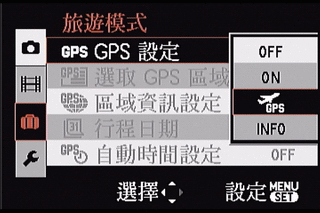

V-LUX20的GPS系統有著極為貼心的功能,那就是內建飛航模式,因為在ON的狀態下,就算小編將電源關閉,GPS的定位功能其實還是在運作,螢幕旁的燈號也會以閃爍提示,隨時幫我在更新座標,只要一開機便可立即顯示當前所在的區域;而設定飛航模式時,只有在開機實會重新進行定位,關機時則會同時停止GPS的運作功能,避免產生出來的電磁波會影響到飛航安全,這點實在很重要。小編在飛機上時是直接將GPS功能切換到OFF,省去不必要的麻煩。

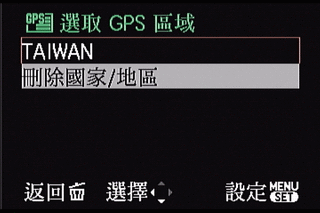


當執行GPS定位時,使用者可以自行設定要顯示的區域,從國家到詳細的地標都可自訂,至於地標可能得看最近的地標有什麼才會顯示,像小編右上圖所顯示的TRK,似乎是內湖的大魯閣棒球場(純猜測),但實際上距離小編的定位區域還有近一公里的距離在。右上圖則是進入INFO後執行定位完成所得到的結果,顯示著距離定位完成時的時間、偵測到的衛星數量、經緯度的數據,還有距離定位成功後的時間。小編自己在使用定位時,從執行到完成大約需要花費兩分鐘左右的時間,建議在戶外無遮蔽物的環境偵測才會較順利,如果你在是室內或是半密閉式的空間,幾乎是不會成功的。

直接來看一張範例,上傳到01空間後,同樣可以偵測到GPS資訊,歡迎點擊上方的EXIF資訊。

上圖即是小編將該張圖片上傳至flickr後,可顯示的基本地圖,點擊這裡可以從flickr中得到更詳細的街道圖,前提就是EXIF中必須包含經緯度座標。

圖片由ACDSee Pro2開啟,即可以得到更詳細的GPS資訊。
▶檢視影像




上面有更多的範例,將機身切換到檢視模式時,便可以顯示該影像當時所拍攝的地區資訊,皆是由英文來表示,如果有中文版本那可能就更完美了;共支援73個國家、50萬個景點名稱唷。




單頁最多可同時預覽30張的照片,另外也可依照日期來做快速尋找。
▶噴砂效果
在情境模式中有一項噴砂效果,雖然它是黑白影像,不過帶有明顯的顆粒感還有高對比的特性,讓小編愛不釋手,所以我便直接將他設定到MS1的場景快捷鍵上,用來取代一般的黑白照,與A快拍模式相互替換使用實在是很方便,往下就看看小編的實拍圖吧!







【使用心得及優缺點評比】
小編這次趁著短暫的假期帶著V-LUX20到港澳一趟,絕大部分的時間是用來街拍或拍攝一些芭樂照,而A快照模式是我最常用的拍攝方式,因為我只想專心在構圖(雖然構的不怎麼優),所以鮮少使用到P/A/S/M的手動功能。廣泛的焦段讓小編用起來相當得心應手,25mm的焦段拿來拍風景或室內,想營造強烈的壓縮感或拍攝遠景直接動個變焦桿就可以來到300mm,作為旅遊機可說是相當稱職,尤其是體積也不佔空間,只是裝上原廠附贈的皮套還挺肥的,不經會讓人懷疑裡面裝的是不是LEICA X1啊
 。另外V-LUX20與P家的ZS7雖然是雙生機,但在色彩表現上,我覺得LEICA還是有自己的色彩演繹方式,不過小編找不到適合的詞句來描述,可能要用過的朋友才有較明顯的感受吧。
。另外V-LUX20與P家的ZS7雖然是雙生機,但在色彩表現上,我覺得LEICA還是有自己的色彩演繹方式,不過小編找不到適合的詞句來描述,可能要用過的朋友才有較明顯的感受吧。光圈稍小的確是旅遊隨身機的通病,因為焦段要夠長、光圈又要夠大絕對會犧牲到機身的尺寸,當初的V-LUX1的F/2.8( W)-3.7( T)大光圈,不就是靠類單眼的龐大體積所換來的嗎?取捨還是必要的。V-LUX20在白天或是光源充裕時,色彩的表現的確不俗,不過在光源不足的情況下,如未達安全快門的話,建議還是乖乖的拿起腳架,或是找個輔助拍攝的支撐點吧,雖然光學防手震能帶來些許幫助,但效果還是有限。GPS的定位功能應該列為旅遊機往後的必備規格吧,畢竟先例已經開了,其它廠商不跟進的話等於就是輸了一截,而且這對網路地圖及網路相本發達普及的當下,可以直接從網路相本分享給朋友你推薦的景點,確實相當實用。而V-LUX20的優缺點小編也做了整理,直接往下看吧。
優點:
◎ 12倍的光學變焦,進可攻退可守,出國確實很方便。
◎ 具備GPS全球衛星定位功能,能詳細記載座標。
◎ 720P HD的可變焦錄影,加上雙聲道的收音方式。
◎ IR智能解析度與iZOOM在應急時還是挺管用的。
◎ A快拍模式能應付九成的場景。
缺點:
◎ 光圈過小,光線不足時略顯吃力。
◎ 感光度的堪用值只來到ISO400。
◎ 過高的定價,可能只有徠卡迷才敗的下手。
【LEICA V-LUX20 實拍原圖】

【按下檢視原始大圖】

【按下檢視原始大圖】

【按下檢視原始大圖】

【按下檢視原始大圖】

【按下檢視原始大圖】

【按下檢視原始大圖】

【按下檢視原始大圖】

【按下檢視原始大圖】

【按下檢視原始大圖】

【按下檢視原始大圖】

【按下檢視原始大圖】

【按下檢視原始大圖】

【按下檢視原始大圖】

【按下檢視原始大圖】

【按下檢視原始大圖】

【按下檢視原始大圖】



























































































